2023-07-24 23:20
windows10任务栏一直闪_win10任务栏闪烁刷新图文解决教程
windows10系统是一款被大众广泛使用的优秀系统,强大的人性化服务于设置是用户们普遍选择windows10系统的一个重要的原因。但是最近有许多的小伙伴们反应在使用win10系统进行浏览网页或者正常操作的时候系统会无故的出现任务栏闪烁的情况,今天小编为大家带来的就是win10任务栏闪烁刷新图文解决教程有需要的朋友一起来看一看吧。

操作步骤:
1、首先点开桌面的最左下角的windows小图标,也可以按笔记本的小图标(win键),一般在电脑键盘最左下边向右数第三个,点击进入里面的设置按钮,如下如所示。
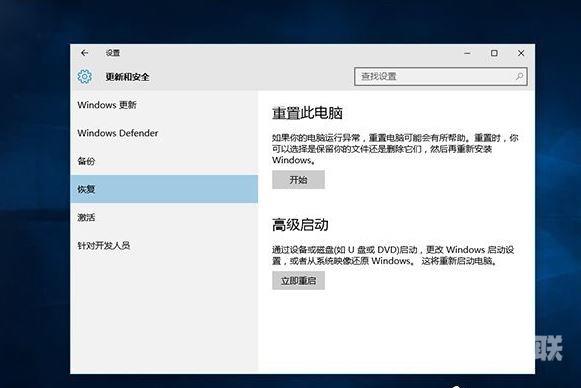
2、然后进入windows设置界面,我们选择应用,然后进入设置,如下如所示。
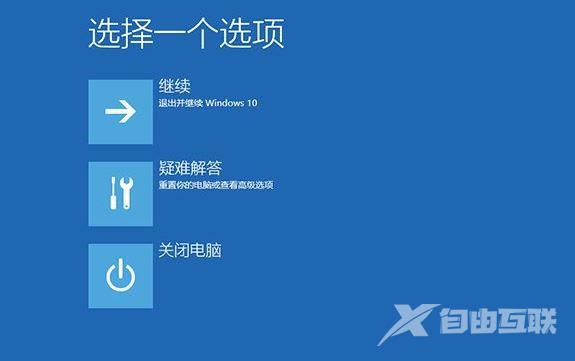
3、点击应用后可以在最左边的导航栏找到默认应用,点开默认应用,进行设置,如下如所示。
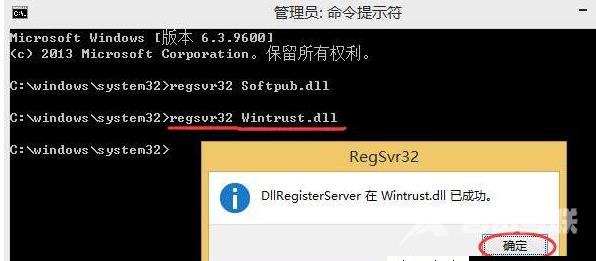
4、选择了默认应用后找到右边出现的充值Microsoft推荐的默认值,点击下面的重置,如下如所示。
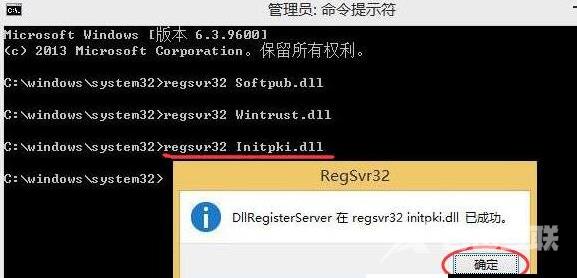
5、然后重选择重置,可能会卡住,这时候等一下就行了,重置了以后,会在重置的后面显示一个【√】,如下图所示。
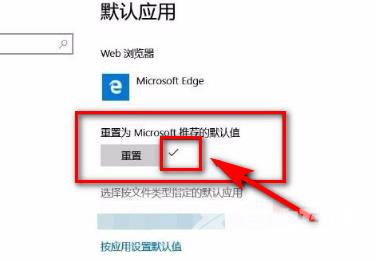
阅读本文的人还阅读:
windows10我的电脑图标怎么显示_win10电脑图标调到桌面的教程